NPGoogleUpdate3.dll verstehen: Fehlerursachen und deren Behebung
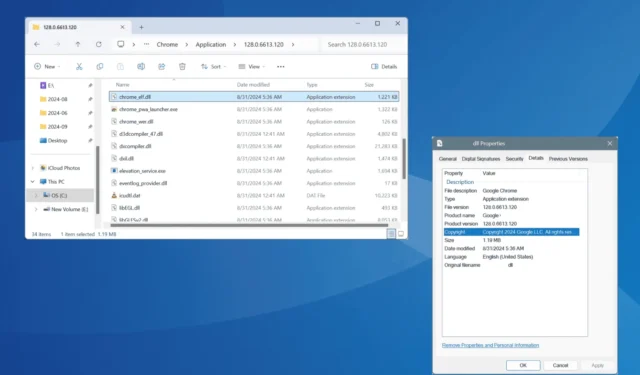
Die von Google entwickelte Datei NPGoogleUpdate3.dll wird zum Aktualisieren von Google-Programmen, einschließlich Google Earth, verwendet. Beim Überprüfen der Eigenschaften der Datei sollte vermerkt sein, dass die DLL urheberrechtlich geschütztes Eigentum von Google ist.
Auf den meisten PCs ist NPGoogleUpdate3.dll an einem der folgenden Speicherorte gespeichert (Produktversionen können unterschiedlich sein):C:\Program Files\Google\Update\1.3.24.15\npGoogleUpdate3.dll C:\Program Files (x86)\Google\Update\1.3.24.15\npGoogleUpdate3.dll C:\Users\Username\AppData\Local\Google\Update\1.3.21.115\npGoogleUpdate3.dll
Es gibt auch Berichte über Bedrohungsakteure, die Malware und Adware als NPGoogleUpdate3.dll oder als Google Update-Dienst tarnen. DealPly und BonanzaDeals sind typische Beispiele hierfür. Wenn Ihr PC infiziert ist, wird ein DealPly Live Service ausgeführt oder in den Eigenschaften der DLL wird in der Dateibeschreibung „BonanzaDeals“ angezeigt.
Wie behebe ich NPGoogleUpdate3.dll-Fehler?
1. Verwenden Sie ein DLL-Reparaturtool
Die schnellste Lösung, wenn ein Google-Programm den Fehler „NPGoogleUpdate3.dll fehlt“ ausgibt, ist die Verwendung eines erstklassigen DLL-Reparaturtools!
Diese scannen den PC, um fehlende oder beschädigte DLLs zu identifizieren. Wenn welche gefunden werden, holen sie eine Kopie aus ihrer Datenbank und ersetzen die DLL-Datei.
2. Aktualisieren Sie die betroffene Anwendung
Wenn eine DLL-Datei nicht gefunden wird, reicht es oft aus, das Programm einfach zu aktualisieren. Während der Aktualisierung sucht das Programm automatisch nach fehlenden wichtigen Dateien und lädt sie in das entsprechende Verzeichnis herunter!
Denken Sie daran, dass dies nicht mit jeder App funktioniert und während des Aktualisierungsvorgangs manchmal Fehler auftreten können. In diesem Fall ist das manuelle Abrufen einer Kopie der DLL die beste Option.
3. Installieren Sie die betroffene Anwendung neu
- Drücken Sie Windows+ R, um „Ausführen“ zu öffnen, geben Sie appwiz.cpl in das Textfeld ein und drücken Sie Enter.
- Wählen Sie die Google-App aus, die den DLL-Fehler verursacht, und klicken Sie auf Deinstallieren .
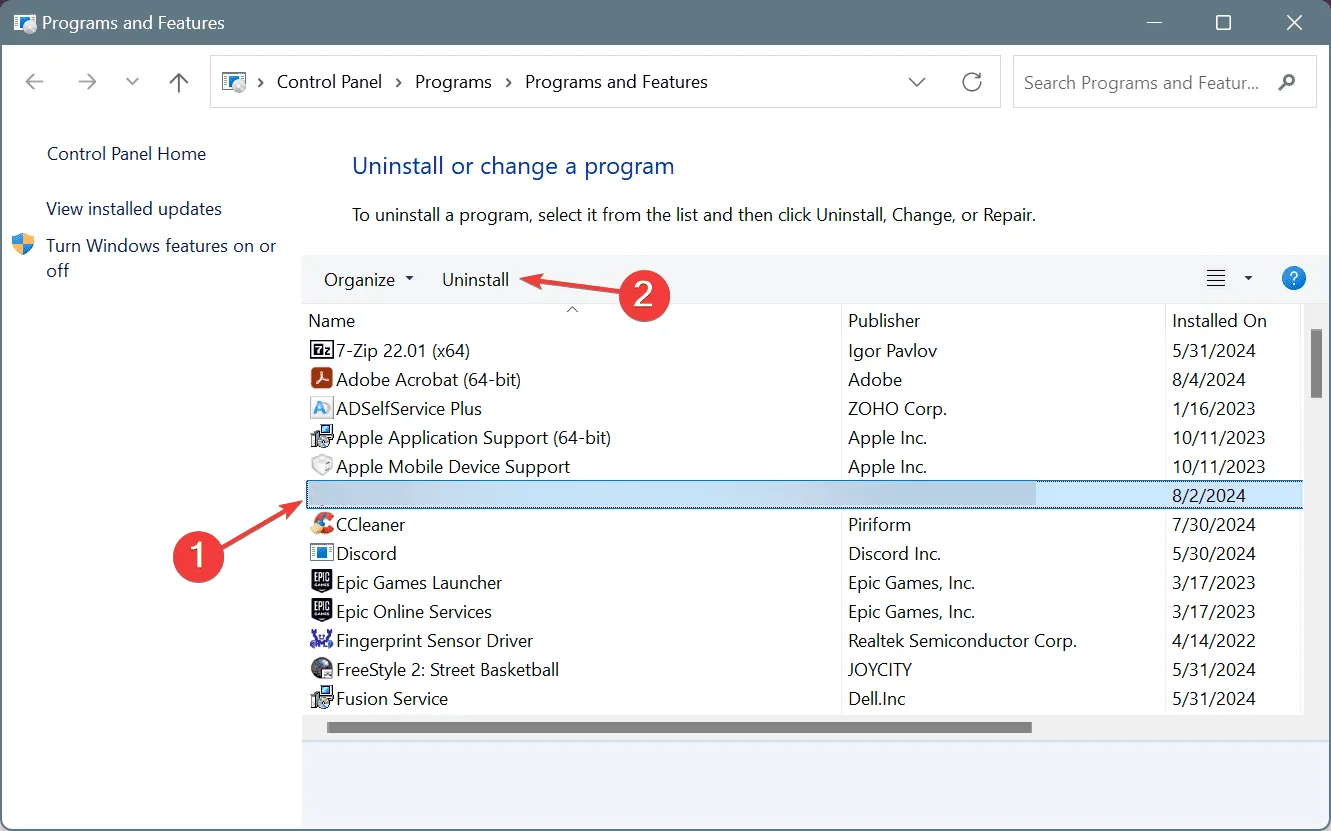
- Befolgen Sie die Anweisungen auf dem Bildschirm, um den Vorgang abzuschließen, und starten Sie dann den PC neu.
- Sie können die betroffene App jetzt von der offiziellen Quelle herunterladen und neu installieren.
Wenn Sie die Google-App nicht identifizieren können, die besagt, dass NPGoogleUpdate3.dll in Windows nicht gefunden werden kann, beginnen Sie mit den Apps, die kürzlich installiert, aktualisiert oder geändert wurden. Denn diese verursachen mit größerer Wahrscheinlichkeit Probleme!
Wenn eine schnelle Neuinstallation nicht funktioniert, entfernen Sie mit einem effektiven Software-Deinstallationsprogramm alle verbleibenden Dateien und Registrierungseinträge und fahren Sie anschließend mit der Neuinstallation fort.
4. Stellen Sie NPGoogleUpdate3.dll in Ihrem Antivirus wieder her und setzen Sie es auf die Whitelist
Manchmal verwechseln Antivirenprogramme von Drittanbietern die Datei NPGoogleUpdate3.dll mit einer Bedrohung und stellen sie unter Quarantäne, sodass die DLL für das betroffene Programm nicht mehr zugänglich ist.
In diesem Fall müssen Sie die DLL zunächst über das Dashboard der Antivirenlösung aus der Quarantäne entfernen (wiederherstellen) und sie dann auf die Whitelist setzen (von zukünftigen Scans ausschließen).
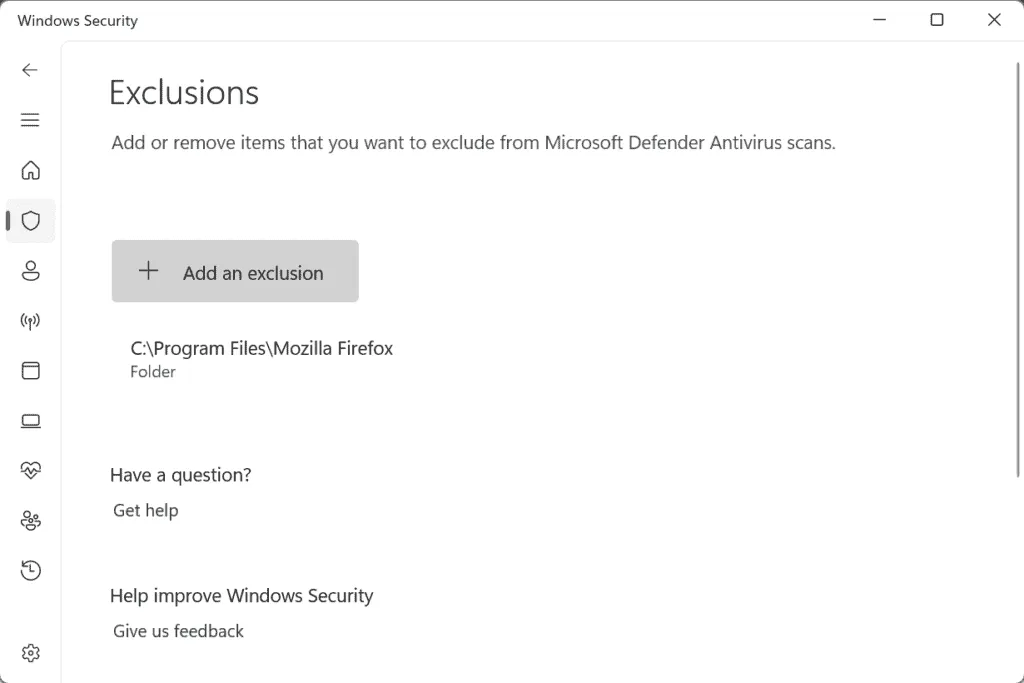
Stellen Sie vorher sicher, dass die DLL im Verzeichnis eines Google-Programms gespeichert und von Google veröffentlicht wurde.
5. Führen Sie eine Systemwiederherstellung durch
- Drücken Sie Windows+, Sum die Suche zu öffnen, geben Sie „ Einen Wiederherstellungspunkt erstellen“ in das Textfeld ein und klicken Sie auf das entsprechende Ergebnis.
- Klicken Sie auf die Schaltfläche „Systemwiederherstellung“ .
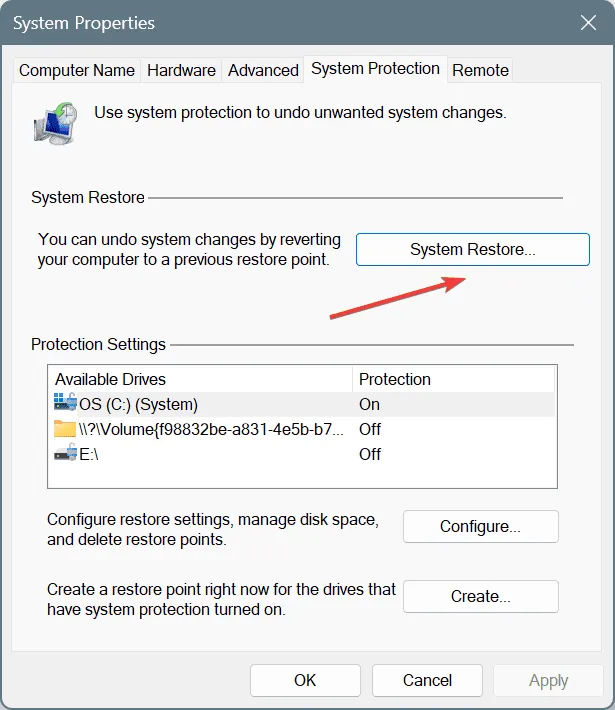
- Wählen Sie die Option „Anderen Wiederherstellungspunkt auswählen“ und klicken Sie auf „Weiter“.
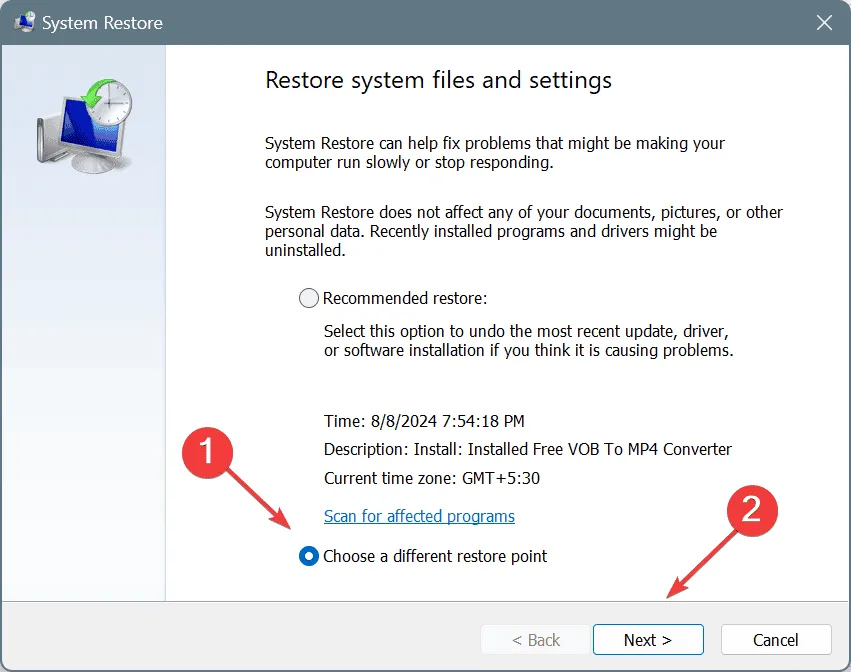
- Wählen Sie den ältesten Wiederherstellungspunkt aus der Liste oder einen, der vor dem ersten Auftreten des Fehlers NPGoogleUpdate3.dll erstellt wurde, und klicken Sie auf Weiter .
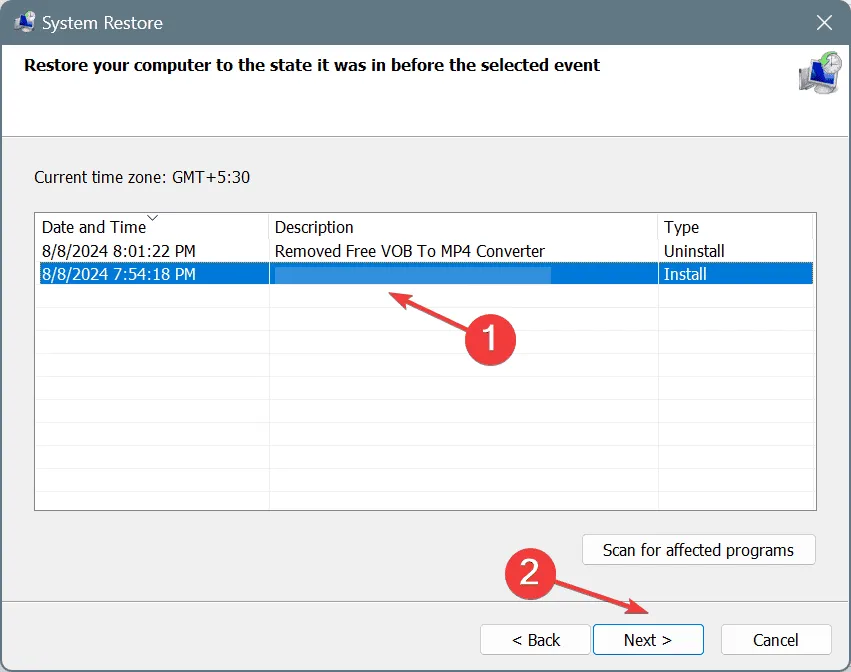
- Überprüfen Sie die Wiederherstellungsdetails und klicken Sie auf „ Fertig“ , um den Vorgang zu starten.
- Warten Sie, bis die Wiederherstellung abgeschlossen ist. Dies kann 15 bis 45 Minuten dauern.
Als letzten Ausweg für alle NPGoogleUpdate3.dll-Fehler können Sie eine Systemwiederherstellung durchführen. Dadurch werden alle Änderungen am PC seit der Erstellung des Wiederherstellungspunkts rückgängig gemacht und alle aktuellen Probleme behoben.
Kann ich NPGoogleUpdate3.dll sicher löschen?
Möglicherweise können Sie NPGoogleUpdate3.dll sicher löschen, ohne dass beim Ausführen von Google-Apps Fehler auftreten. Höchstwahrscheinlich wird dadurch nur die Fähigkeit der betreffenden Anwendung zur automatischen Aktualisierung beeinträchtigt.
Um auf Nummer sicher zu gehen, empfehle ich Ihnen, zum Speicherort der DLL (siehe oben) zu gehen > NPGoogleUpdate3.dll in NPGoogleUpdate3-old.dll umzubenennen > den PC neu zu starten > das betreffende Programm zu starten > nach Problemen zu suchen > wenn keine auftreten > die DLL-Datei zu löschen.
Wie Sie sehen, ist die Datei NPGoogleUpdate3.dll Teil des Google-Update-Plugins. In den meisten Fällen entdecken Benutzer die DLL-Datei, wenn sie beim Ausführen eines Malware-Scans als Bedrohung markiert wird. Überprüfen Sie in diesem Fall zunächst, ob die Datei von Google veröffentlicht wurde oder Teil einer Adware ist, und ergreifen Sie dann die erforderlichen Maßnahmen.
Wenn Sie weitere Lösungen kennen, teilen Sie sie unseren Lesern im Kommentarbereich mit.



Schreibe einen Kommentar